当我们在操作电脑的时候,有时会有需要定时关机,或者不在电脑前操作是需要过段时间自动关机,但是很多电脑用户又不喜欢安装第三方软件来完成该操作,那么win7如何设置定时关机呢?下面小编有那个比较简洁的方法来实现电脑的定时关机设置,下面就来看看win7如何设置定时关机吧!
Win7定时关机方法一:
1,在电脑桌面选择【计算机】,鼠标右键单击选择菜单栏中的【管理】,如下图所示。
2,在管理窗口中,鼠标左键选择最左边窗格中的【任务计划程序】,之后再选择最右边窗格中的【创建基本任务】,如下图所示。
创建任务
3,在【创建基本任务】窗口中,在输入框中输入【名称】、【描述】,之后选择【下一步】来进入下一步操作,如下图所示。
4,在【任务触发器】窗口,在check box中鼠标单击选择【每天】或者其他选项,根据自己的需求,然后选择【下一步】,进入下一步操作,如下图所示。
5,在【每日】窗口中,选择指定任务开始日期、时间,和相应的时间间隔,之后选择【下一步】,进入下一步操作,如下图所示。
6,在【操作】窗口中,鼠标单击选择【启动程序】项,之后选择【下一步】,进入下一步操作,如下图所示。
7,在【启动程序】窗口中,鼠标单击选择【程序或脚本】输入shutdown,然后在“添加参数】后输入-s -f -t 120,输入内容的意思是在任务触发后,强制在20秒后自动关机。之后选择【下一步】,进入下一步操作,如下图所示。
8,【摘要】窗口中,鼠标单击选择【完成】,完成设置操作,如下图所示。
注意:在【计算机管理】窗口,鼠标单击选择【任务计划程序】展开细节,之后再鼠标单击选择【任务计划程序库】,当中窗格中出现任务列表,可以看到我们创建的所有相应任务。在操作的时候要特别设置自己所需要的相应时间,如下图所示。

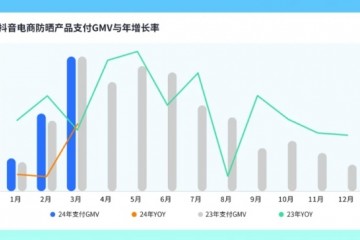 还在盯着防晒黑?别人的防晒产品已经能“打怪升级”了
还在盯着防晒黑?别人的防晒产品已经能“打怪升级”了 法国天芮60周年品牌盛典璀璨启幕,发布全新战略,开启全新篇章
法国天芮60周年品牌盛典璀璨启幕,发布全新战略,开启全新篇章 静无止境——北京汽车魔方的静谧魔力
静无止境——北京汽车魔方的静谧魔力 向往一座“城”,拥有一辆“神奇魔法车”
向往一座“城”,拥有一辆“神奇魔法车” 心之所向,星辰大海
心之所向,星辰大海 The Vzusa美杜莎品牌鉴赏会圆满落幕,美杜莎iCARE美容仪打造护肤新体验
The Vzusa美杜莎品牌鉴赏会圆满落幕,美杜莎iCARE美容仪打造护肤新体验 带着光,和你的伙伴,“大魔王”陪你驯服每一头怪兽
带着光,和你的伙伴,“大魔王”陪你驯服每一头怪兽 减肥路上的好帮手——AdvoCare Spark能量补剂
减肥路上的好帮手——AdvoCare Spark能量补剂 邦伊邦我:深耕美业22年 打造中国健康有效的形象管理品牌
邦伊邦我:深耕美业22年 打造中国健康有效的形象管理品牌 夏天即将到来,你也在为如何减肥发愁吗?
夏天即将到来,你也在为如何减肥发愁吗? 助力老人晚年健康生活,御品膏方亮相第七届京津冀“银发达人”颁奖礼
助力老人晚年健康生活,御品膏方亮相第七届京津冀“银发达人”颁奖礼 第十三届健康中国论坛隆重开幕,御品膏方荣获荣耀合作伙伴称号
第十三届健康中国论坛隆重开幕,御品膏方荣获荣耀合作伙伴称号